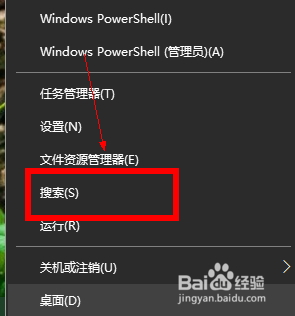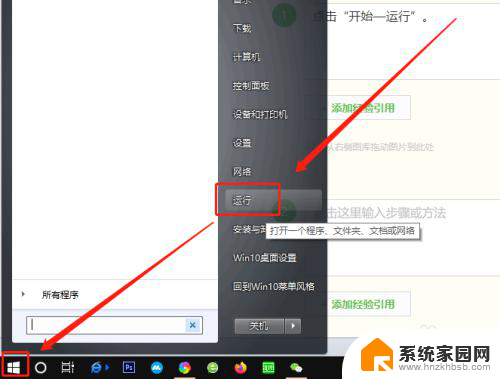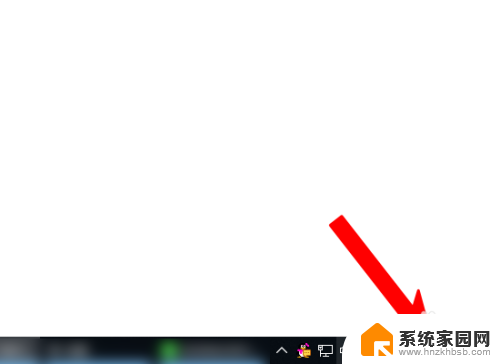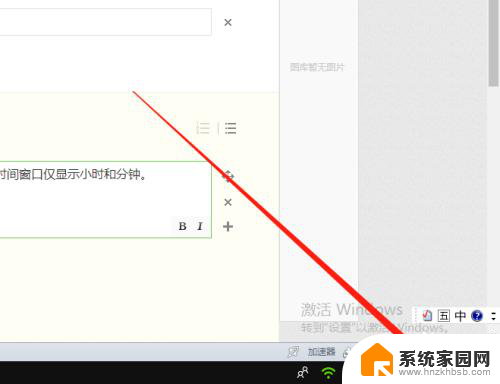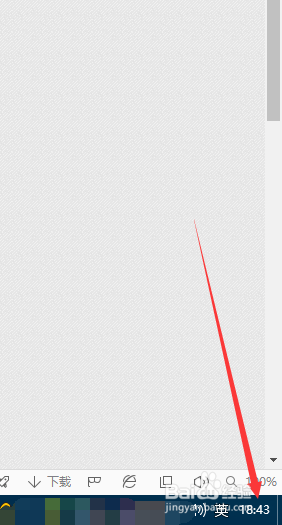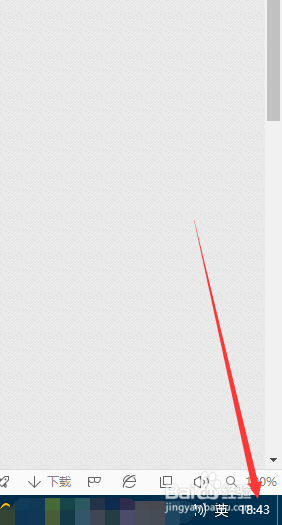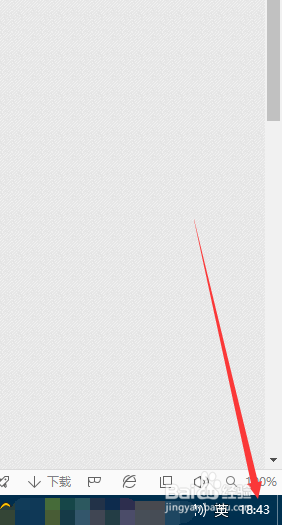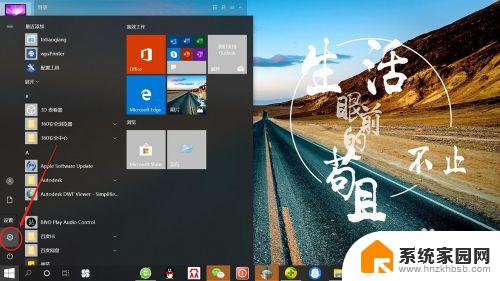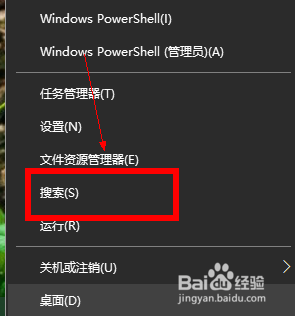win10 时间显示 Win10任务栏只显示时间不显示日期的解决方法
更新时间:2024-05-12 18:04:22作者:xiaoliu
Win10任务栏只显示时间不显示日期的问题困扰着很多用户,这不仅影响了我们对时间的准确把握,也让我们在日常生活中的时间安排变得更加困难,幸运的是针对这一问题,我们可以通过一些简单的操作来解决。接下来我们将为大家介绍一些解决方法,帮助大家轻松解决Win10任务栏只显示时间不显示日期的困扰。
具体步骤:
1.可以看到任务栏只显示了时间,没有任何其他信息。点击时间的位置,可以弹出一个日历窗口。
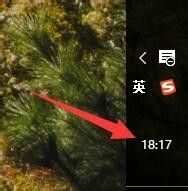
2.点击日历下方的“日期和时间设置”,打开日期和时间设置界面。
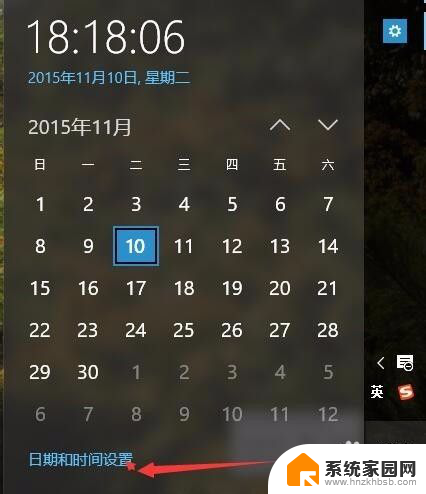
3.在“格式”点击“更改日期和时间格式”,打开更改日期和时间格式界面。
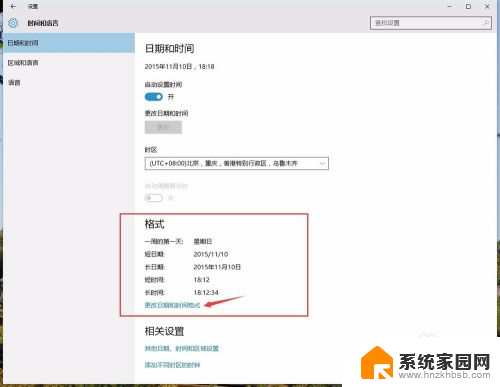
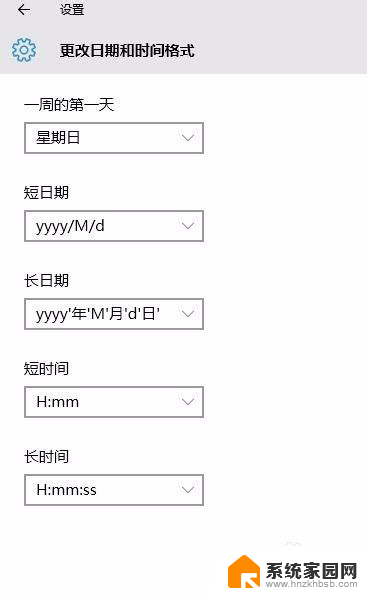
4.在“短日期”的下拉菜单中可是看到各式各样的日期格式。
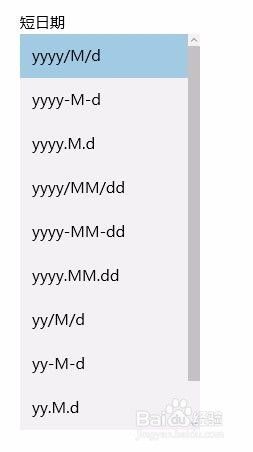
5.在“短日期”中选择不同的日期格式看看任务栏的时间和日期的变化,有惊喜。通过尝试,可以发现。任务栏只显示时间,而不显示日期可能是因为日期格式太长导致的,将日期格式换为较短的格式,比如yyyy.M.d,星期和日期就显示出来了。
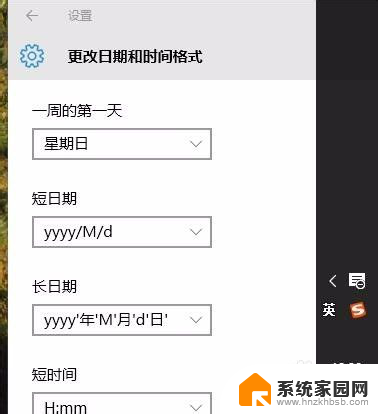
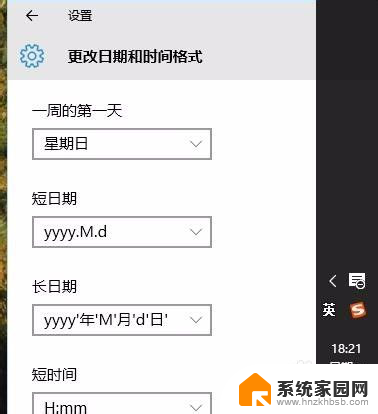
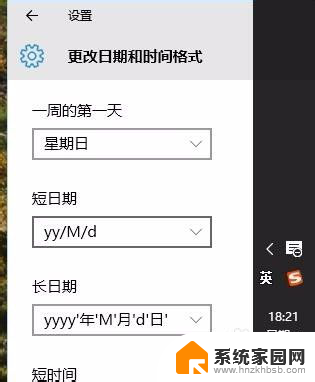
以上就是win10 时间显示的全部内容,如果你遇到这种情况,你可以按照我的方法来解决,希望对大家有所帮助。